
Tabla de contenido:
- Autor John Day [email protected].
- Public 2024-01-30 08:42.
- Última modificación 2025-01-23 14:39.
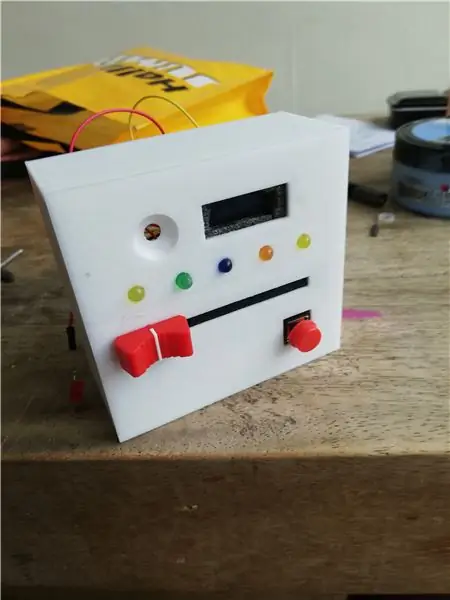
Hice este juego como tarea escolar. Tuvimos que hacer algo interactivo con un arduino. Este es mi primer proyecto Arduino que he hecho, así que fue bastante difícil, ¡pero no imposible!
Paso 1: Reúna sus herramientas
Para este proyecto necesitarás:
- Arduino. (Usé el nano, pero puedes usar cualquier Arduino)
- deslizador (potenciómetro)
- Un botón
- Pantalla LED, preferiblemente 32 x 128
- Al menos seis lámparas LED (recomendaría conseguir un montón de ellas, se romperán fácilmente)
- Un tablero para probar su proyecto
- soporte de la batería
- ordenador portátil
- Soldador
Paso 2: Conexión de LED
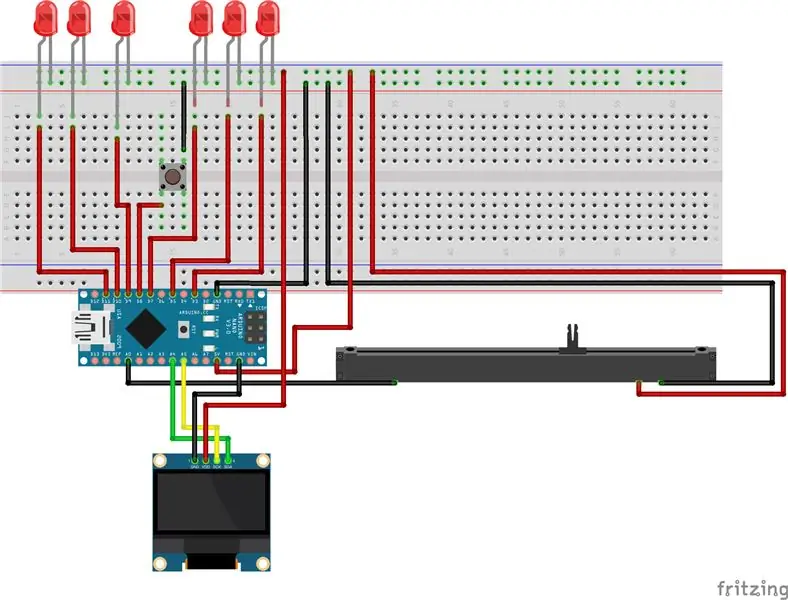
Cuando haya reunido todas sus herramientas, ¡es hora de hacer!
Este es el esquema del proyecto.
¿Entonces como haces esto?
En primer lugar, conecte su Arduino a su computadora y descargue el código. Súbelo a tu Arduino
Cuando hayas subido el código, ¡saca tu tablero!
Conecte sus lámparas LED como en el esquema anterior, coloque la pequeña cadena de LEDS en la línea de tierra en su tablero (generalmente es la línea azul en la parte superior de su tablero). Obtenga uno o sus cables y conéctelo a GND (tierra) en su arduino, y el otro lado en la línea de tierra en la placa de pruebas. Ahora todo lo que pondrás en toda esta línea horizontal estará conectado a tierra.
El otro lado de los LEDS debe estar en la placa de pruebas. Puedes ponerlos en cualquier lugar, siempre que los conectes a los pines digitales de tu Arduino. De esa manera, obtendrán electricidad y podrás usarlos para tu código. En cuanto a los pines digitales: tienes cinco leds, así que los vas a conectar todos a diferentes pines digitales.
El led uno debe estar conectado al pin digital 3, el led dos conectado al pin digital 5, el led tres conectado al pin digital 7, el led cuatro conectado al pin digital 9 y el led cinco conectado al pin digital 10. Asegúrese de poner los cables en la línea vertical de su tablero, y no en la línea horizontal.
Hay un sexto led, este led es la "lámpara de vida" de tus jugadores, una luz que indica si el jugador pierde o no. Esta luz debe conectarse de la misma manera, pero usa el pin digital 11.
¡Y eso es todo para conectar los LEDS!
Paso 3: control deslizante



El control deslizante es bastante fácil de conectar. El control deslizante tiene 3 pines. Los dos pines de un lado son la tierra y el voltaje, el otro pin es su señal.
El pin de señal va al pin analógico A1
El pin de tierra va a la línea de tierra en su tablero de pruebas.
Ahora, aún no hemos hecho esto, pero también es importante hacer una línea de 5V en su tablero. Está por debajo o por encima de la línea del suelo y es rojo. Coge tu cable y ponlo en los 5V de tu arduino. Coloque la otra línea en la línea de 5V en su tablero. Toda esta línea horizontal es ahora tu línea de 5V y puedes poner toda tu electricidad aquí.
¡Coloque el pin de 5V en esta línea y su control deslizante debería estar conectado!
Paso 4: pantalla LED

Esta parte de las instrucciones solo funciona para una pantalla LED de 4 pines en el Arduino Nano. Asegúrese de que su pantalla tenga estos pines: GND, VDD, SCK y SDA. El Arduino Uno tiene SCK y SDA intercambiados, así que busque en Google este paso si no está seguro de cómo conectar su pantalla.
El pin GND es fácil, lo conecta a su línea de tierra en la placa de pruebas o al pin de tierra restante en su arduino.
Después de eso, conecte el VDD a su línea de 5V.
El SCK y SDA usan los pines analógicos 4 y 5, SCK usa el pin 5 analógico y SDA usa el pin 4 analógico.
Ahora que su pantalla está conectada, coloque su arduino en su fuente de alimentación y asegúrese de que esté funcionando.
Paso 5: Botón

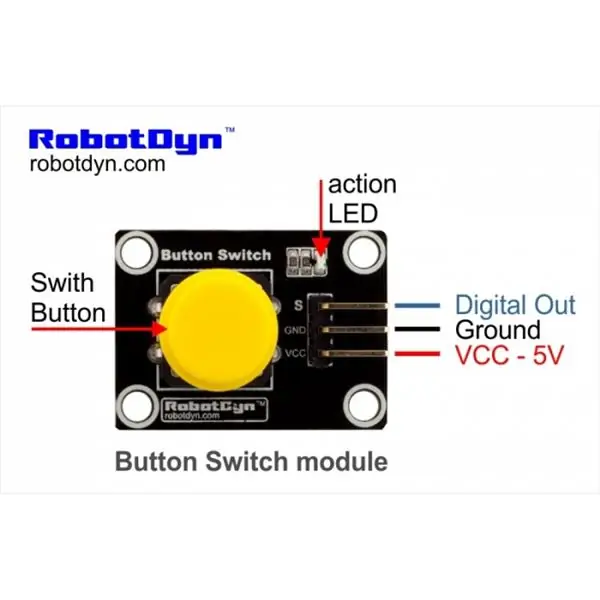
Lo último que necesita para conectarse es su botón. Hay diferentes tipos de botones con diferentes formas de conectarse. Arriba puede ver el botón que estoy usando. Si tiene este o un botón similar con los mismos pines, puede seguir este tutorial. De lo contrario, necesita buscar en Google cómo conectar su botón.
Hay 3 pines en este botón.
GND va a su línea de tierra en la placa de pruebas
VCC va a su línea de 5V en la placa de pruebas
y S es una salida digital, va al pin digital 8.
¡Hurra! Ahora todo está conectado y listo para probar.
Paso 6: prueba

¡Ahora todo está listo para probar!
Si aún no lo ha hecho, descargue y cargue el código en su Arduino. Puede parecer un poco extraño, ¡pero tu juego ya está listo para funcionar! Puedes hacer un prototipo de un estuche con cartón (como hice yo) y decidir dónde quieres tu control deslizante, botón, pantalla led y luces led.
Paso 7: moldeado

Ahora, esta es la parte difícil, especialmente en el Arduino Nano. Antes de comenzar a vender, asegúrese de estar al aire libre o de usar una máscara para evitar respirar el aire tóxico del hierro que se vende.
Todas las cosas que acaba de conectar en su placa de pruebas y arduino, las adjuntará permanentemente. Asegúrese de que todos sus cables funcionen y de que tenga el cable correcto en el lugar correcto.
Bien, así es como lo hice.
La línea de 5V y la línea de tierra deben recrearse con algo que pueda vender. Usé un protoboard (imagen de arriba). Corta el protoboard para que tengas dos partes más pequeñas. No tiene que ser muy grande, pero asegúrate de que tengan suficiente espacio para tus cables. Ahora, saque ese hierro vendido y vendió un cable a la línea de 5V en su tablero. El otro lado debe soldarse en uno de los protoboards. Hemos recreado una línea de 5V ahora, en todo este protoboard. Todo lo que necesite 5V, se puede soldar a esto. Haz lo mismo con el otro protoboard, pero usa el pin de tierra en tu Arduino.
De acuerdo, todo lo que necesitaba 5V y tierra antes, debe soldarse en estas placas. Puede desordenarlos todos juntos para que sea un poco más fácil. Esto significa que todos tus leds deben estar cableados y las partes más pequeñas deben estar soldadas al protoboard de tierra. (Los otros lados deben estar soldados a sus pines digitales en los que los prototipamos antes)
Básicamente, todo lo que conectó se soldará así.
Cuando termine, ¡su proyecto será permanente!
Paso 8: Carcasa

El último paso es ponerlo todo junto: ¡vas a diseñar un estuche!
Este estuche puede ser lo que desee, siempre que las piezas encajen. Mi caso es un modelo impreso en 3D que diseñé y otra persona me modeló en 3D. Quiero subirlo, pero tiene algunas fallas en el diseño, así que es mejor que lo haga usted mismo. Además, ¡se sentirá como su propio proyecto cuando lo haga!
Por lo tanto, si creó un prototipo antes, puede usarlo para asegurarse de tener suficiente espacio para todas las piezas. Además, ¡no olvide dejar espacio para el cable de su arduino a su fuente de alimentación! ¡Espero que te vuelvas loco y uses tus propios materiales y colores!
Paso 9: Palabra final
Entonces, espero que hayas disfrutado de mi instructable y hayas hecho tu propio proyecto hermoso. Siéntete libre de cambiar las cosas a tu gusto. En cuanto a mí, este proyecto aún no ha terminado. Mi diseño final funcionó, pero después de unas horas mi Arduino dejó de funcionar, así que espero encontrar una solución para que funcione de forma permanente. Disfruté este proyecto, a pesar de que fue mucho estrés, horas y lágrimas. ¡Espero hacer más en el futuro y que te encantará tu proyecto!
Recomendado:
Tap Tap Rainbow: un juego de reacción rápida para 2 jugadores: 4 pasos (con imágenes)

Tap Tap Rainbow - un juego de reacción rápida para 2 jugadores: hace 2 semanas mi hija tuvo una idea genial para hacer un juego de reacción rápida con colores del arco iris (es una experta en arcoíris: D). Al instante me encantó la idea y empezamos a pensar en cómo convertirlo en un juego real. Tienes un arcoíris en
Divertido juego de reacción de Arduino: 3 pasos

Divertido juego de reacción de Arduino: divertido juego de reacción de Arduino para toda la familia;) Basado en la comunicación Bluetooth multiplataforma. Solo necesitas algunas cosas de Arduino, un teléfono inteligente Android y una caja de zapatos. Si no tienes ninguno de estos, créelo firmemente: no hay nada que
Juego de reacción - Proyecto de ingeniería informática: 3 pasos

Juego de reacción - Proyecto de ingeniería informática: el juego de reacción es exactamente lo que dice el nombre, pone a prueba tu velocidad de reacción. Es posible que se pregunte qué beneficios podría tener este servidor fuera del entretenimiento, bueno, puede usarlo para personas en rehabilitación por cirugías o accidentes. Su reacción spe
Juego de reacción FPGA: 10 pasos

Juego de reacción FPGA: por Summer Rutherford y Regita Soetandar
Juego de reacción rápida: Versión a distancia: 5 pasos (con imágenes)

Juego de reacción rápida: Distancia Versión: Hola. Este es un Instructable sobre cómo crear un juego que prueba tanto tu tiempo de reacción como tu sentido de la distancia. Este proyecto se basa en un proyecto antiguo que hice en el que participaban dos jugadores que competían para ver quién tenía un tiempo de reacción más rápido al hacer clic en un botón w
